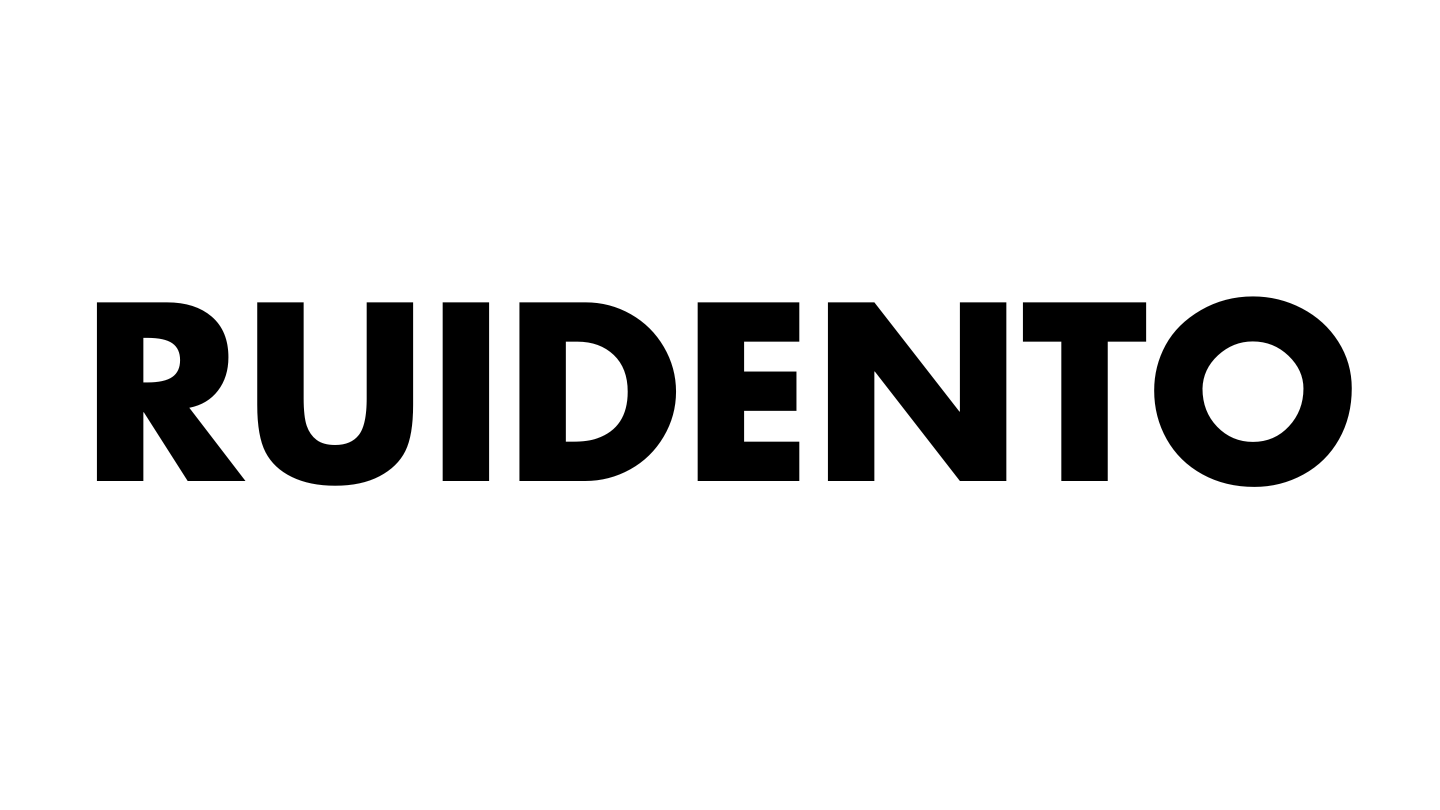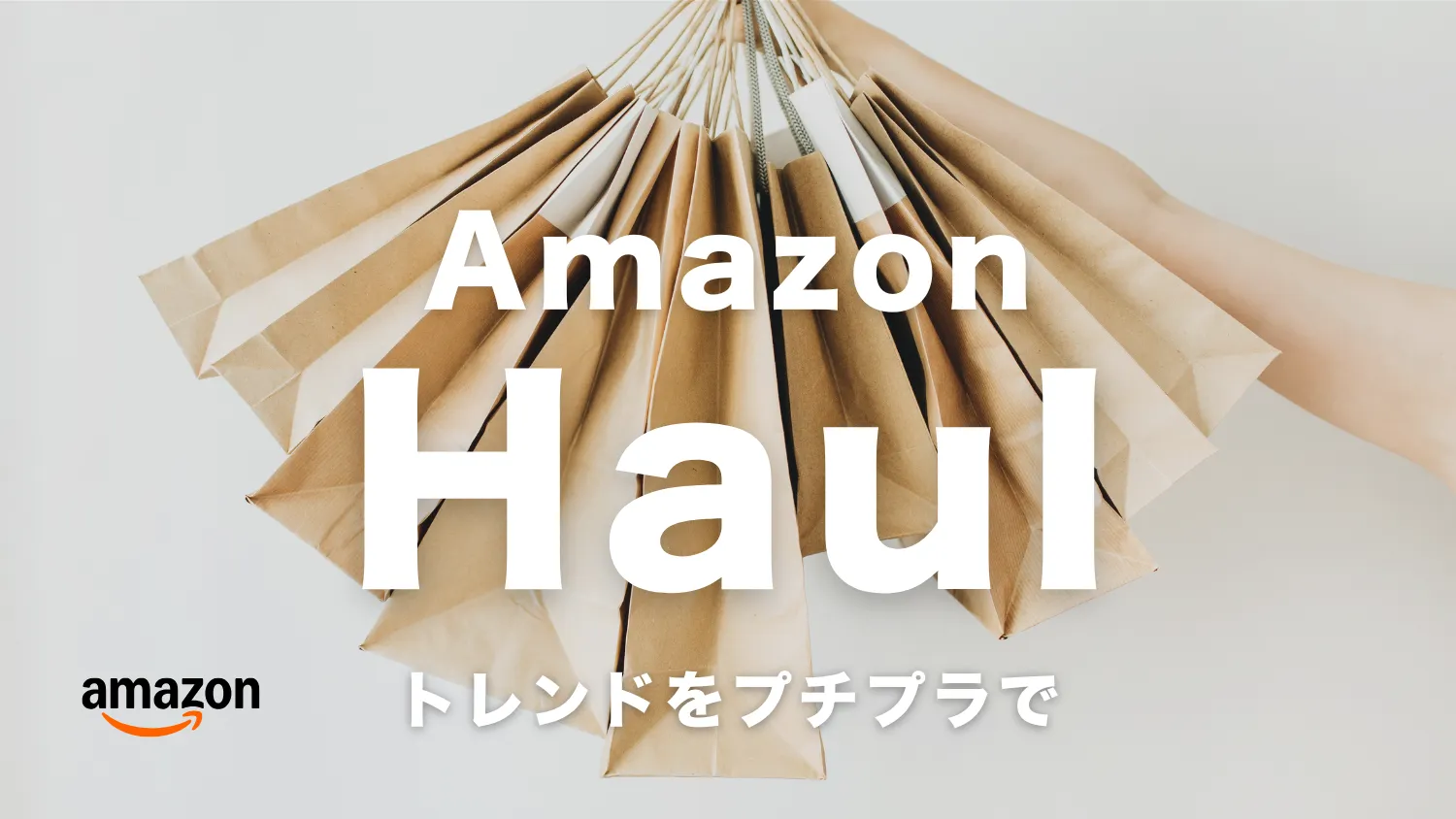1Passwordの既存サブスクをソースネクストの3年版に移行してみた

長年愛用しているパスワード管理ソフトの1Password。
私はこれまでずっと、Appleの年額サブスクで1Password7を契約していました。
しかし1Password8への更新を機に、契約プランも見直すことに。そこで、お得に使えるソースネクストの3年版ライセンスに乗り換えることにしました。
ただ、移行手順が少し分かりづらく、少々手間取った部分があったため、今回は実際に私が行った方法を分かりやすくまとめてみます。
1Passwordの導入を検討している方や、ソースネクスト3年版への移行方法を知りたい方の参考になれば幸いです。
ソースネクスト3年版の購入方法
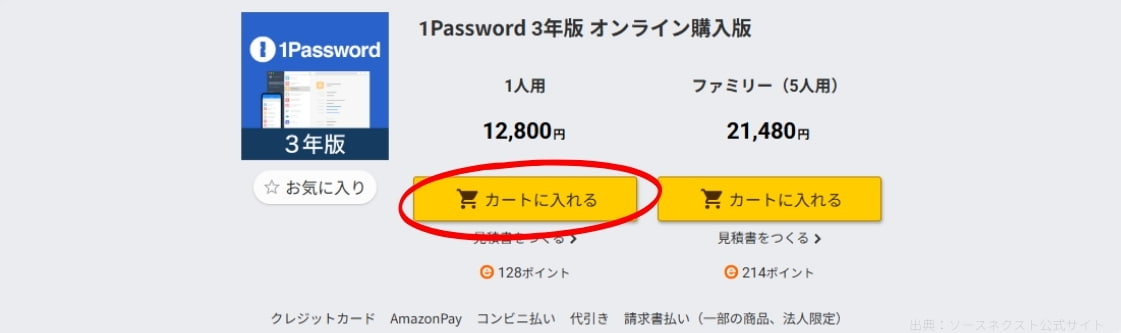
まずはソースネクスト3年版の購入手続きについて解説します。
購入は公式サイトで3年版ライセンスを選んで手続きを進めるだけなので、特に難しいポイントはありません。
プランは「1人用」と「ファミリー(5人用)」があるので、使いたいプランを間違えないように選択してください。
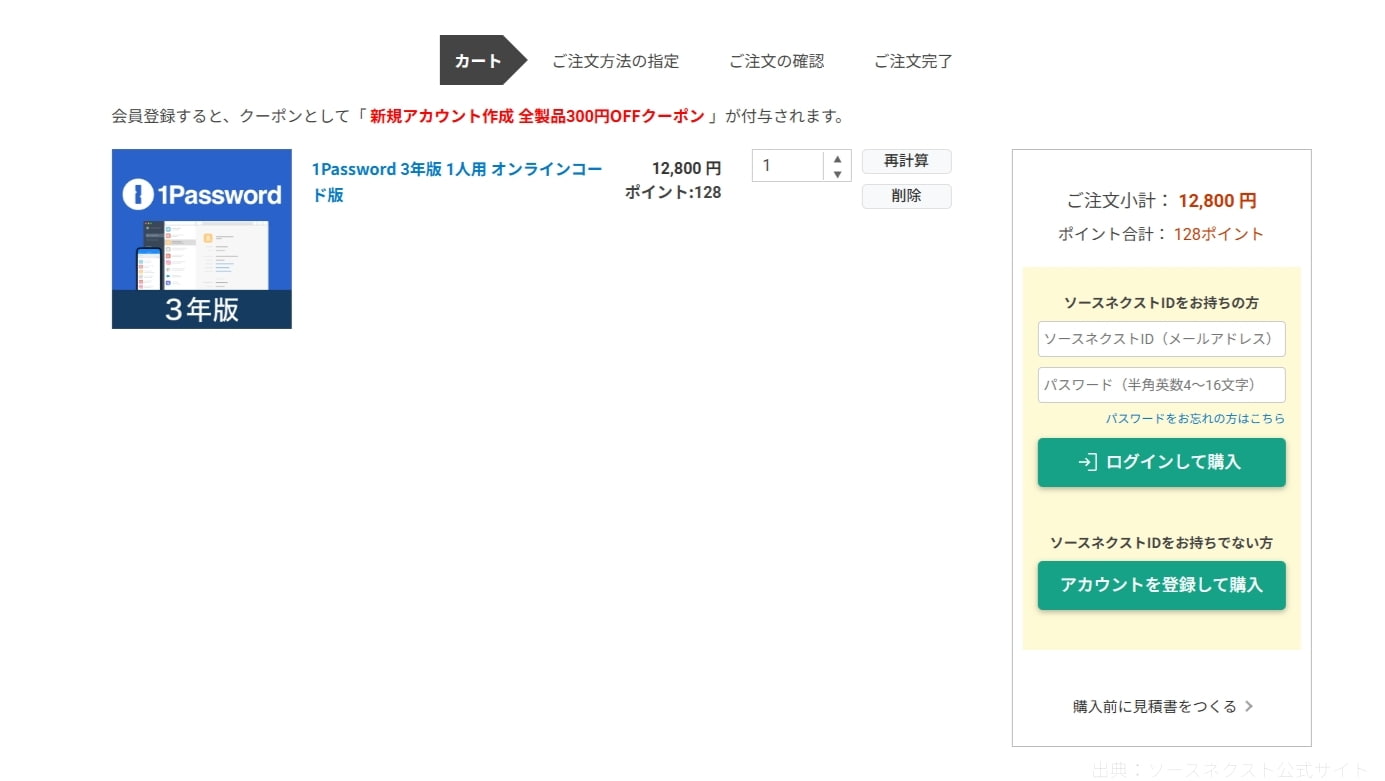
カートに入れたらログインして購入手続きへ進み、決済を完了させます。
まだアカウントを作成していない場合は、アカウントを登録して購入手続きに進んでください。
購入が完了すると、登録したメールアドレス宛に注文完了メールが届くので、内容を確認しておきましょう。
利用開始手順と既存アカウントの紐づけ申請
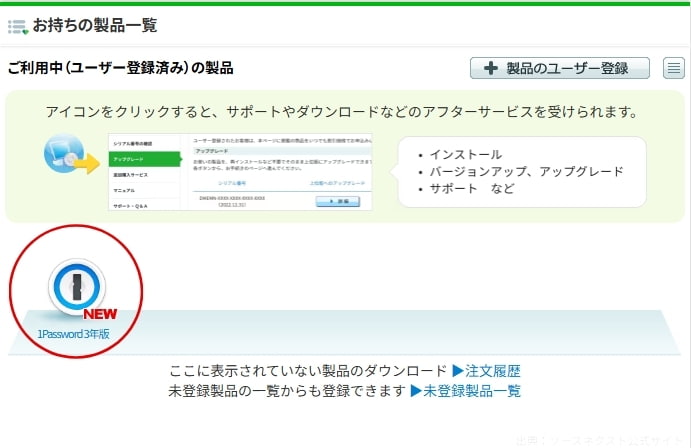
購入後は、お客様専用ページのお持ちの製品一覧に「1Password3年版」が追加されているので選択してください。
左のメニューにある「シリアル番号の確認」でコードを確認できるので、メモまたはコピーしてください。
購入後に送られてきたメールでも確認できます。
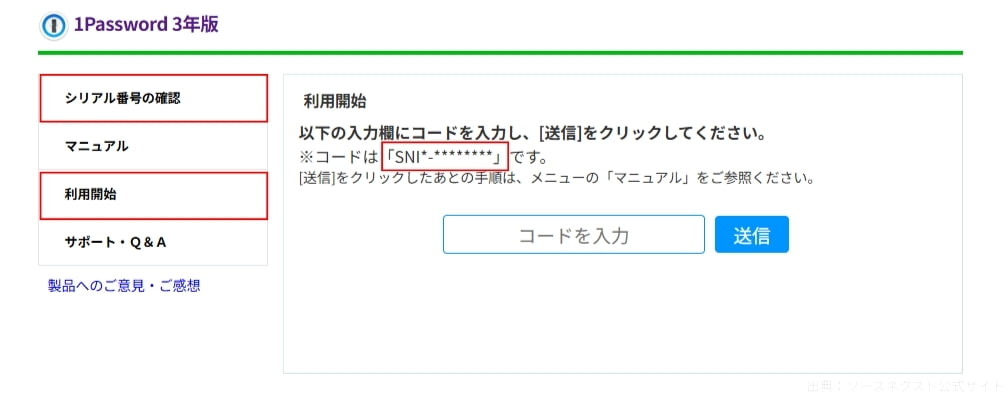
コードを確認したら、左のメニューから「利用開始」をクリックし、さきほど確認したコードを入力して送信してください。
コードは「SNI◯ー◯◯◯」となっていて、SNIと-の間にも数字があるので忘れずに入力してください。
私はこの部分を見落としていて、後述するメールでのやり取りが増えました。
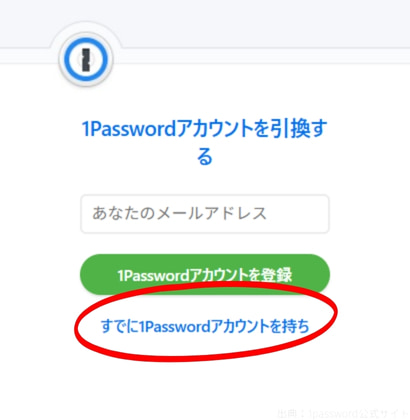
コードを送信したら1Password公式サイトに移り、アカウント作成画面が表示されます。
新規で始める方は「1Passwordアカウント登録」から開始できますが、既存アカウントをお持ちの場合は、下にある「すでに1Passwordアカウントを持ち」をクリックしてください。
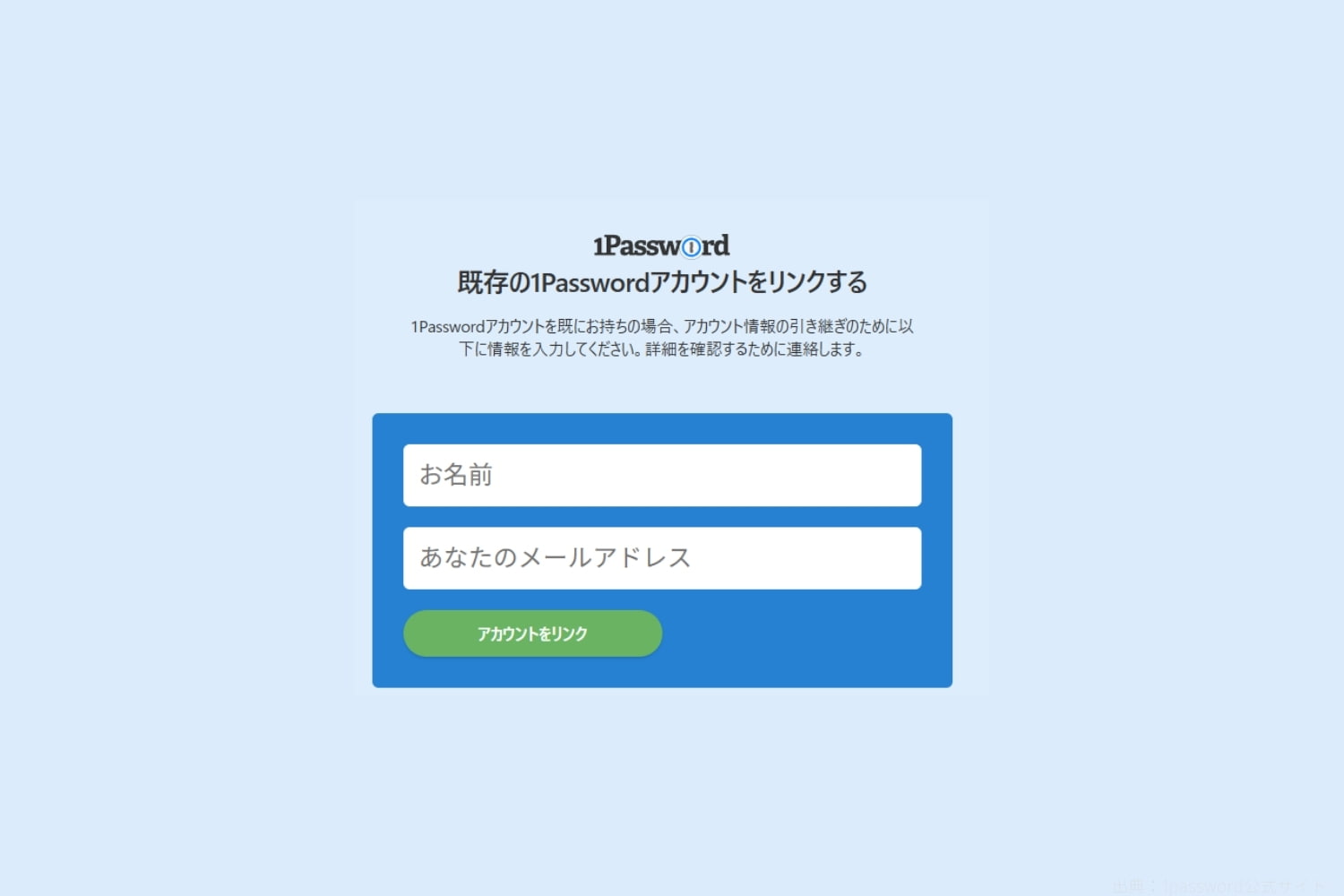
クリック後は、既存アカウントのリンク申請画面が表示されるので、1Passwordに登録している名前とメールアドレスを入力して、「アカウントをリンク」ボタンをクリックします。
しばらくすると「1Password Billing Supportt」から自動送信メールが届くので確認してください。
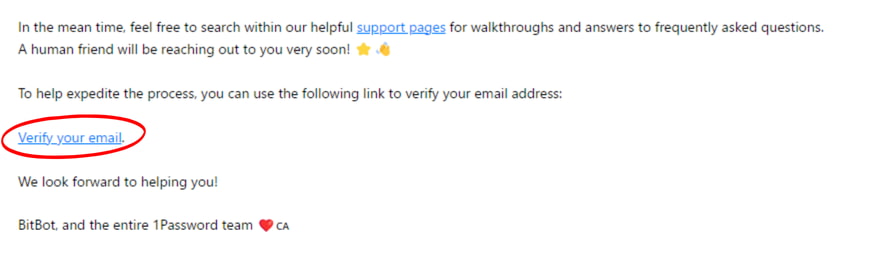
このときのメールは英語でわかりにくいのですが、本文にメールアドレス確認用の「Verify your email」というテキストリンクがあるのでクリックしてください。
クリックすることでメールアドレスの確認が取れ、しばらくすると担当者からメールが届きます。
私はテキストリンクをクリックすることに気づかず、丸一日時間を無駄にしてしまったので、確認リンクは早めにクリックしておきましょう。
1Password Billing Supportとのメール内容
メールアドレスの確認が取れると、1Password Supportからメールが届くので、記載されている内容に応じて返信していきましょう。
サポートメールは英語と日本語で記載されているので安心です。
こんにちは
この度はソースネクストより1Passwordのサブスクリプションをご購入いただき、誠にありがとうございます。
ソースネクストのプロモーション/キャンペーンコードをお知らせください。SNIまたはSNFで始まりますか?提供されたコードは無効です。
ご連絡をお待ちしております、
Hello, 👋
Thank you for buying a 1Password subscription from Sourcenext.
Could you advise your Sourcenext promotional/campaign code. This will start with a SNI or SNF? The code provided is not valid.
I look forward to hearing from you,
1通目はこのようなメールが届きました。
私は送信したSNIコードに間違いがあったため、正しいコードを改めて伝える必要がありました。
こんにちは👋
アカウントを確認していただき、ありがとうございます。
あなたの 1Password アカウントの現在の請求方法は、Apple のアプリ内支払いです。
Sourcenext プロモーション コードを適用するには、これをキャンセルする必要があります。 これらのサブスクリプションをお客様に代わってキャンセルまたは返金することはできませんが (これらはお客様と Apple の間で締結された契約であるため)、お持ちの Apple サブスクリプションとそのキャンセル方法を確認するための役立つ情報をいくつか記載しました。 払い戻しをリクエストする方法と一緒に。
サブスクリプションをキャンセルしたときにお知らせいただければ、こちらでキャンセル済みとしてマークし、Sourcenext プロモーション コードを適用します。
Hello, 👋
Thank you very much for verifying your account.
I can see the current billing method for your 1Password account is through Apple in-app payment.
To apply the Sourcenext promotional code, this will need to be cancelled. While we do not have the ability to cancel or refund these subscriptions for you (as these are contracts made between yourself and Apple), I have included some useful information which will allow you to check any Apple subscriptions you might have and how to cancel them along with how to request a refund.
If you could please let me know when you have cancelled your subscription and I will then mark it cancelled over here on my end and apply the Sourcenext promotional code.
正しいSNIコードを伝えた後、Appleのサブスクリプションをキャンセルするよう指示されました。
iPhoneのAppStoreのサブスクリプション項目から年額プランをキャンセルし、そのことをメールで返信します。
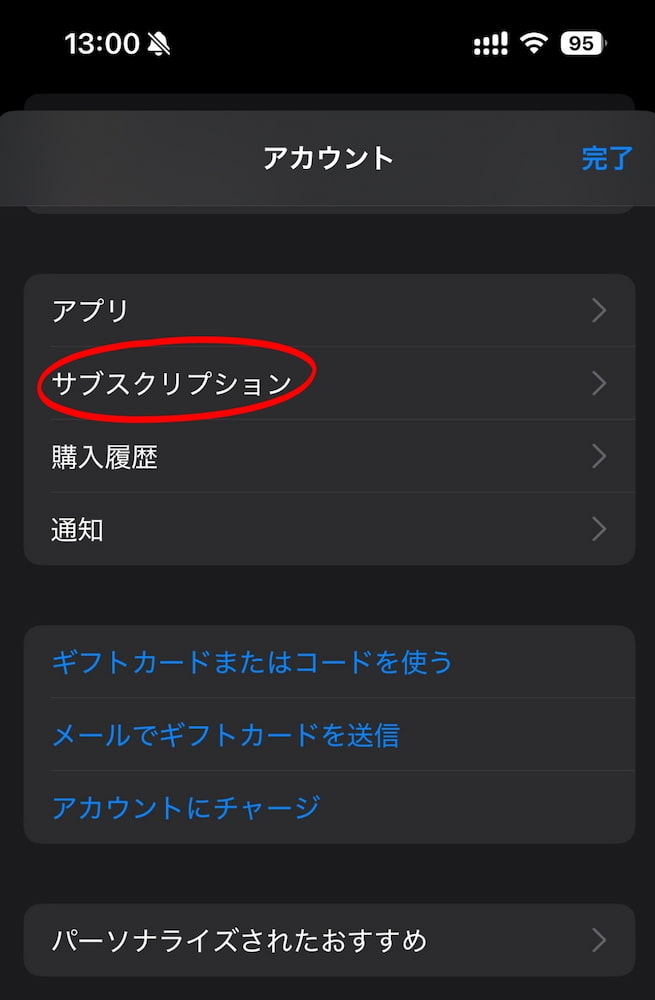
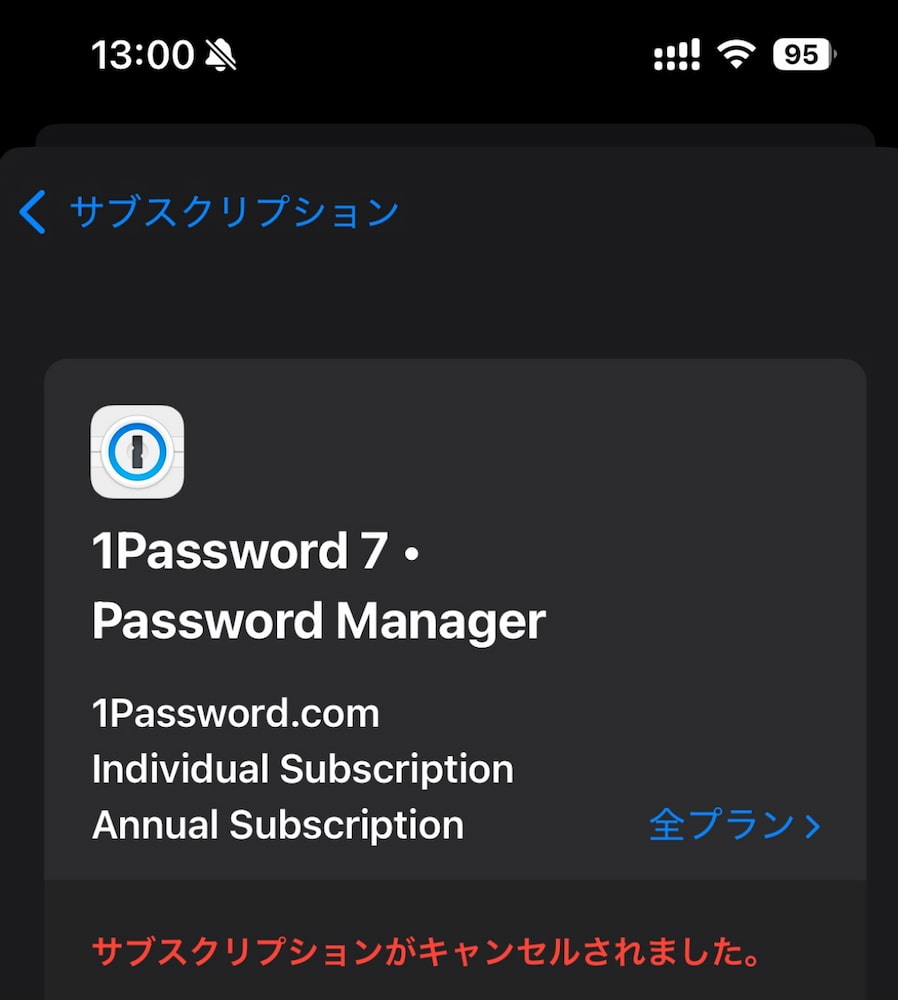
すると、1Password側でもキャンセル手続きを行ってくれて、ソースネクストライセンスの適用手続きが開始されます。
この間、アカウントは一時的に凍結されますが、既存のログイン情報は確認できるため仕事への影響はほとんどありませんでした。
ただし、凍結中は自動入力が使えなかったり、新しいログイン情報の登録ができないなどの制限があります。
最初は正直焦りましたが、一時的な処置なので心配しなくても大丈夫です。
しかし、ここでまた一通のメールが届きました。
こんにちは、
混乱とご迷惑をおかけして申し訳ありません。
現在、お客様のAppleのサブスクリプションは2026年◯月◯日までとなっております。今、お客様のアカウントからAppleのサブスクリプションを切断した場合、日割り計算された金額をお客様のアカウントにクレジットとして適用する必要があります。Appleのサブスクリプションの払い戻しはできません。
または、リンクされたAppleのサブスクリプションを継続し、サブスクリプションをキャンセルすることもできます。サブスクリプションが更新される日に、Sourcenextのライセンスを適用することができます。
今すぐSourcenextライセンスを開始するか、Appleのサブスクリプションが終了したら開始するか、お知らせください。
Hello,
I apologise for any confusion or inconvenience.
Presently, I can see your Apple subscription ends ◯ ◯, 2026. If we disconnect the Apple subscription from your account now, we will need to apply the pro-rated amount as a credit to your account. We cannot refund Apple subscriptions.
Alternatively, you can continue with the Apple subscription linked and as you have cancelled the subscription, it won’t renew. On the date the subscription would be due for renewal, you can reach out to us to apply the Sourcenext license.
Let me know if you would like to start the Sourcenext license now or when the Apple subscription ends.
- 残存期間分のクレジットを受け取っていますぐ始める?
- Appleのサブスクリプションが終了したら開始する?
Appleの年額サブスクに残存期間があったので、今すぐキャンセルして残存期間分のクレジットを受け取るか、Appleのサブスクリプションが終わってから再度移行手続きを始めるかを問われました。
再度メールで問い合わせるのもめんどうだし、クレジットが返還されるなら損はしないなということで、今すぐ開始することを伝えて無事にアカウントの移行手続きが完了。
少し分かりにくかったものの、1Passwordのサポートは丁寧で、手続きも当日中に完了したので意外と簡単に進められました。
一方で、ソースネクスト側は1Password Billing Supportのメール内容まで案内できないため、移行手順が分かりにくくなっている印象があります。
この記事で紹介している手順が、少しでもその補足になれば嬉しいです。
1Passwordの既存サブスクからソースネクスト3年版への移行まとめ

今回は、1PasswordのApple年額サブスクからソースネクストの3年版ライセンスへの移行手順を紹介しました。
移行手続き中は一時的にアカウントが凍結されて少し焦りましたが、既存のログイン情報は確認できるため、日常での利用に大きな影響はありませんでした。
移行の際にはAppleサブスクのキャンセルや正しいSNIコードの入力など、いくつか注意点がありますが、今回紹介した手順を押さえておけばスムーズに移行手続きを進められます。
1Passwordのサポートも丁寧で、移行は当日中に完了。終わってみれば意外と簡単に進められました。
この記事が、1Passwordソースネクスト3年版への乗り換えを検討している方の参考になれば嬉しいです。